Auf der Seite SMTP (SMTP steht für Simple Mail Transfer Protocol) im Abschnitt Plattform des Menüs Admin können Sie Ihre E-Mail-Einstellungen konfigurieren. Looker-Instanzen senden in vielen Fällen E-Mails, einschließlich Benachrichtigungen über neue Nutzer, Zurücksetzen von Passwörtern und administrativer Benachrichtigungen sowie wenn Nutzer Inhalte wie alte Dashboards, Dashboards und Looks übermitteln.
Mail-Einstellungen
Einstellung: Für neue vom Kunden gehostete Looker-Instanzen ist der Standard-E-Mail-Dienst von Looker nicht verfügbar. Sie müssen die Option Benutzerdefinierte E-Mail-Einstellungen verwenden auswählen und für alle neuen, vom Kunden gehosteten Instanzen einen anderen E-Mail-Dienst konfigurieren.
Wählen Sie im Admin-Bereich von Looker SMTP aus, um die SMTP-Einstellungen Ihrer Instanz aufzurufen und zu ändern. Sie können die E-Mail-Standardeinstellungen verwenden, um den E-Mail-Dienst von Looker zu nutzen, ohne dass eine zusätzliche Konfiguration erforderlich ist.
Wenn Sie einen anderen E-Mail-Dienst verwenden möchten, wählen Sie Benutzerdefinierte E-Mail-Einstellungen verwenden aus. Looker ermöglicht den Zugriff auf die Felder für den E-Mail-Dienst:
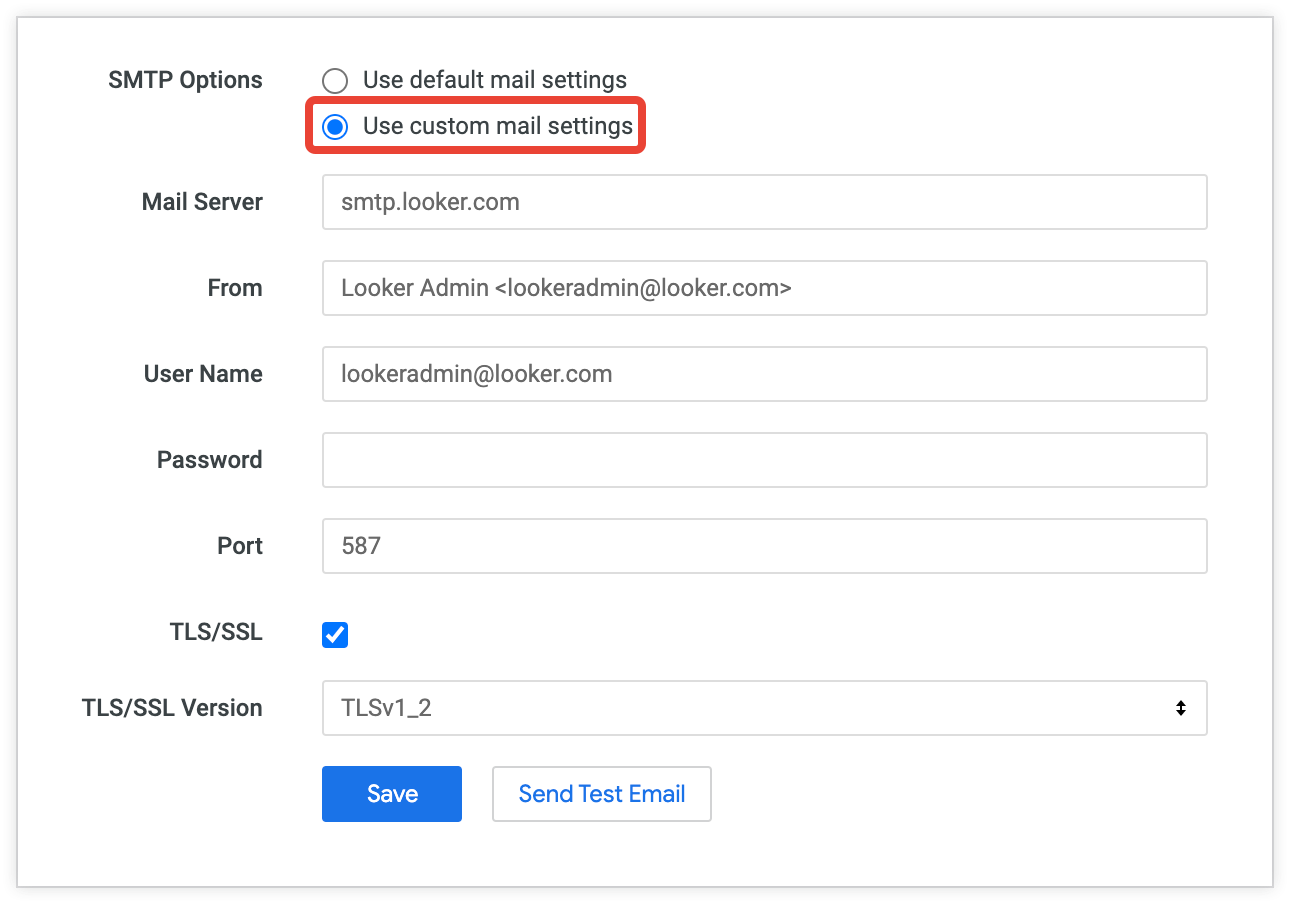
Benutzerdefinierte E-Mail-Einstellungen können für SMTP-Server konfiguriert werden, die die Authentifizierungsprotokolle PLAIN und LOGIN unterstützen.
Geben Sie die entsprechenden Werte für die SMTP-Einstellungen des E-Mail-Dienstes ein:
- Mailserver: Die URL Ihres SMTP-Servers. Bei Änderungen an dieser Einstellung muss der Looker-Administrator auch das Passwort für den SMTP-Server ändern.
- Von: Der Name, der als Absender Ihrer Looker-E-Mails angezeigt werden soll. Ein Beispiel finden Sie unter Benutzerdefinierte E-Mail-Einstellungen testen. Sie können einen Namensstring und eine E-Mail-Adresse in spitzen Klammern (z. B. Angezeigter Name <email@address.com>) oder eine E-Mail-Adresse ohne spitze Klammern (z. B. email@address.com) eingeben. Sonderzeichen wie das
@-Symbol in E-Mail-Adressen und die umgebenden spitzen Klammern werden nicht unterstützt. - Nutzername: Der Nutzername, der für den Zugriff auf den SMTP-Server erforderlich ist.
- Passwort: Das Passwort, das erforderlich ist, um Zugriff auf Ihren SMTP-Server zu erhalten.
Port: Der Port, der für Ihren SMTP-Server verwendet werden soll. Bei Änderungen an dieser Einstellung muss der Looker-Administrator auch das Passwort für den SMTP-Server ändern.
In Google Cloud gehostete Looker-Instanzen können Port 25 für SMTP nicht verwenden. Google Cloud blockiert den gesamten Traffic an Port 25. Weitere Informationen finden Sie in der Google Cloud-Dokumentation auf der Seite E-Mails von einer Instanz senden. Die Verwendung von Port 25 für SMTP auf Looker-Instanzen, die in Microsoft Azure gehostet werden, wird nicht empfohlen und kann zu Fehlern führen. Weitere Informationen finden Sie in der Azure-Dokumentation auf der Seite Fehlerbehebung für ausgehende SMTP-Verbindungen.
TLS/SSL: Wählen Sie diese Option aus, wenn Ihr SMTP-Server das TLS- oder SSL-Protokoll für sicherere E-Mails verwendet. Looker zeigt ein Drop-down-Menü mit den unterstützten TLS- und SSL-Versionen an. Wählen Sie die Protokollversion aus. Für TLS wird TLS 1.2 empfohlen.
Nachdem Sie Ihre SMTP-Einstellungen eingegeben haben, klicken Sie auf die Schaltfläche Speichern, um Ihre Konfiguration zu speichern. Sie können Ihre Einstellungen auch testen oder die Seite aktualisieren, um zu prüfen, ob Ihre Konfiguration Fehler enthält.
Wenn Sie benutzerdefinierte E-Mail-Einstellungen für SMTP verwenden, fügen Sie der IP-Zulassungsliste des SMTP-Servers die IP-Adressen von Looker hinzu, damit der SMTP-Server eingehenden Traffic von Looker zulässt.
Looker schränkt ein, wie oft Looker-Administratoren die SMTP-Einstellungen speichern oder testen können, um zu verhindern, dass diese Funktion nach offenen Ports sucht.
Benutzerdefinierte E-Mail-Einstellungen testen
Wenn Sie Ihre benutzerdefinierte E-Mail-Einrichtung testen möchten, verwenden Sie die Schaltfläche Test-E-Mail senden. Looker sendet eine Test-E-Mail an den Nutzer, der auf die Schaltfläche geklickt hat. Es wird keine Test-E-Mail an alle gesendet. Hier sehen Sie eine Test-E-Mail mit den oben dargestellten SMTP-Einstellungen:
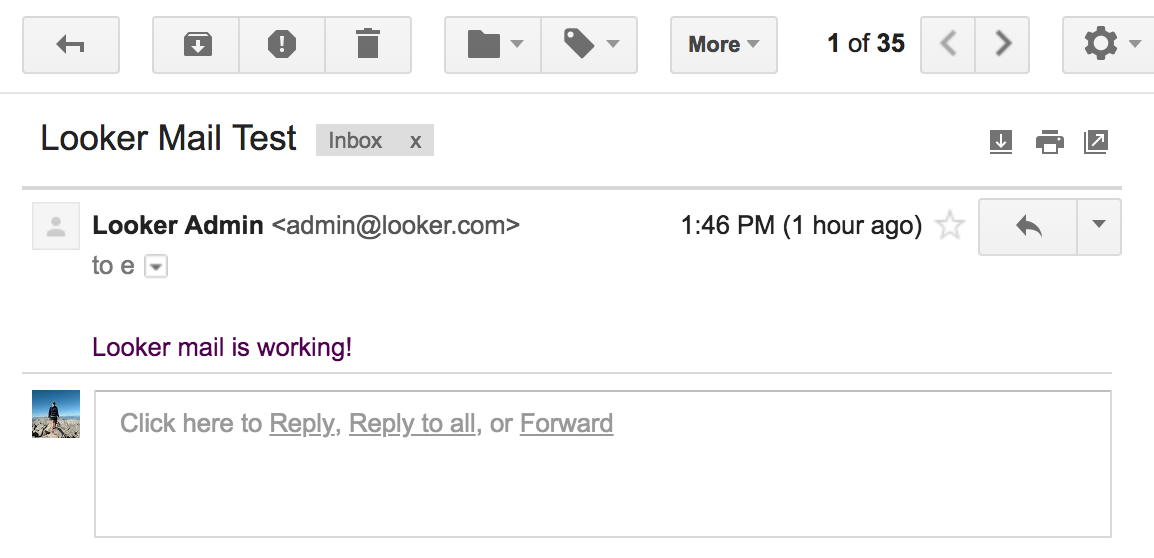
Looker schränkt ein, wie oft Looker-Administratoren die SMTP-Einstellungen testen können, um zu verhindern, dass diese Funktion nach offenen Ports sucht.
SMTP-Fehlermeldungen
Bei Problemen mit der SMTP-Konfiguration benachrichtigt Looker alle Administratoren an drei Stellen:
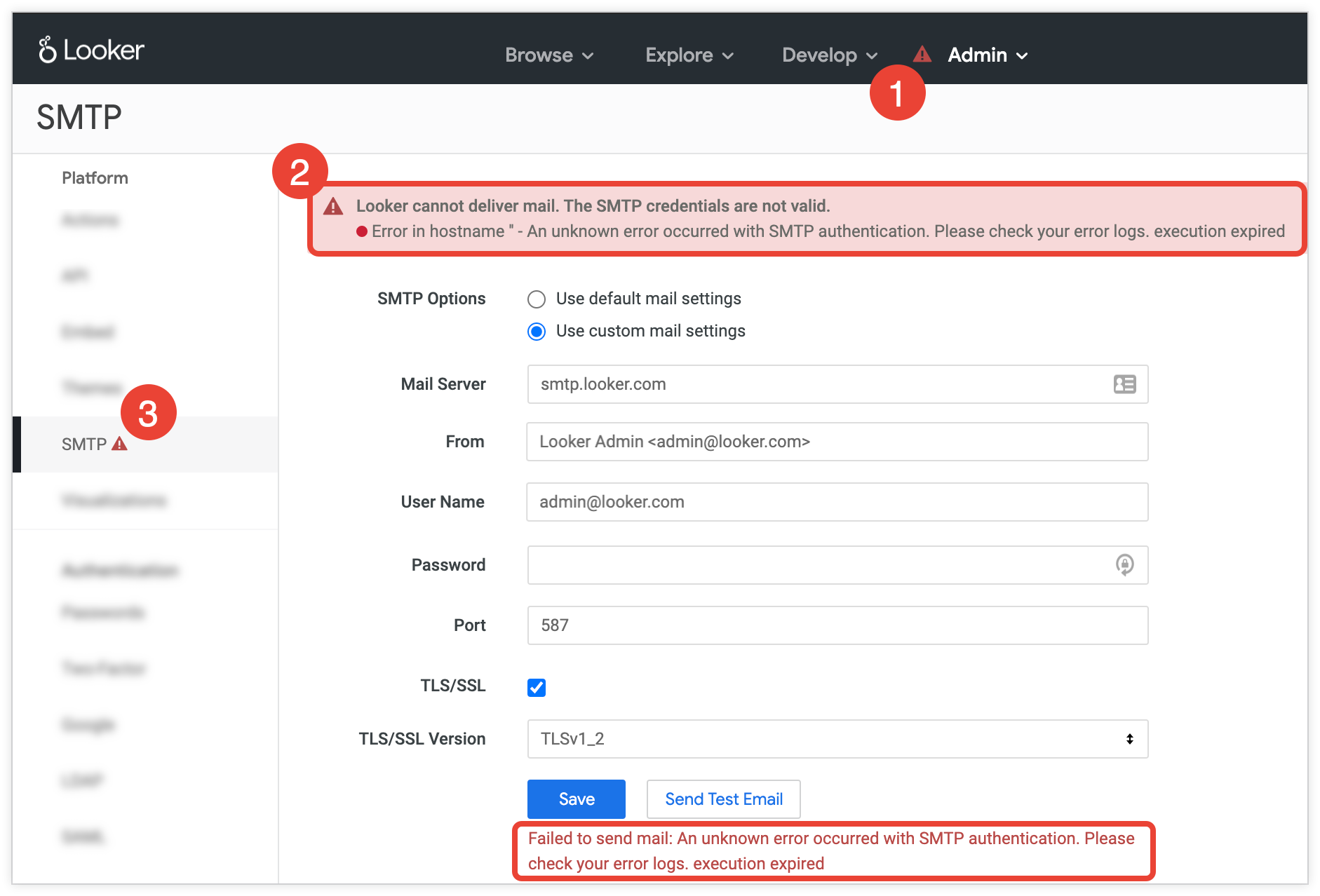
- Mit einem Warnsymbol neben dem Menü Verwaltung
- Mit einer Warnmeldung auf der Seite SMTP
- Mit einem Warnsymbol neben dem Eintrag SMTP in der Seitenleiste Admin
Diese Fehler sind für alle Administratoren der Looker-Instanz sichtbar. Sie können Fehler sofort prüfen, indem Sie die Seite nach dem Speichern der benutzerdefinierten E-Mail-Einstellungen aktualisieren.
Fehler im Zusammenhang mit Tests für benutzerdefinierte E-Mail-Einstellungen werden unten auf der Seite SMTP unter den Schaltflächen Speichern und Test-E-Mail senden angezeigt.
